Nainstalujte git
Před spuštěním tohoto tutoriálu musíte zkontrolovat, zda je git nainstalován v systému nebo ne. Git není ve výchozím nastavení nainstalován v operačním systému Ubuntu. Spuštěním následujícího příkazu nainstalujte git na Ubuntu.
$ sudo apt-get install git
Nainstalujte si Fugitive Plugin
Spuštěním následujícího příkazu nainstalujte fugitivní plugin na Ubuntu.
$ sudo apt-get install vim-fugitive
Inicializujte úložiště git
Před provedením jakéhokoli příkazu git je nutné inicializovat úložiště git. ''git initPříkaz 'se používá k inicializaci úložiště git pro jakýkoli stávající nebo nový projekt. Spusťte následující příkaz z terminálu a inicializujte prázdné úložiště git.
$ git init
Přidání souboru do úložiště git
Textový soubor s názvem zaměstnanec.txt se používá k otestování použití fugitivního pluginu v tomto tutoriálu. Obsah tohoto souboru je uveden níže.
zaměstnanec.txt
Prodej 11001 45 $ 300011002 HR 32 $ 1500
11003 Marketing 26 $ 1200
11004 HR 25 2500 $
11005 Prodej 30 $ 1000
''git přidat

Příkaz 'git commit' bude vyžadovat spuštění pro uložení aktualizací libovolného souboru v místním úložišti. Spusťte příkaz z terminálu.
$ git potvrzeníOdstranit '#„symbol z řádku,“upraveno: zaměstnanec.txt'soubor pro uložení změn tohoto souboru.

Používání Gblame
‚git vinu ' příkaz se používá k zobrazení podrobností o poslední úpravě libovolného souboru pro každý řádek. Spusťte příkaz z terminálu pro soubor, zaměstnanec.txt.
$ git vinu zaměstnance.txtUkáže podobný výstup jako následující obrázek.
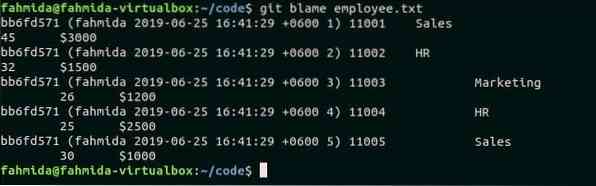
Stejný výstup výše uvedeného příkazu můžete získat z editoru vim pomocí obálky ': Gblame' fugitivního pluginu. K provedení úkolu nemusíte editora terminálu. Otevřeno, 'zaměstnanec.txt'soubor v editoru vim spuštěním následujícího příkazu.
$ vim zaměstnanec.txtlis ESC a : Gblame načíst informace o poslední změně souboru v editoru.
: Gblame
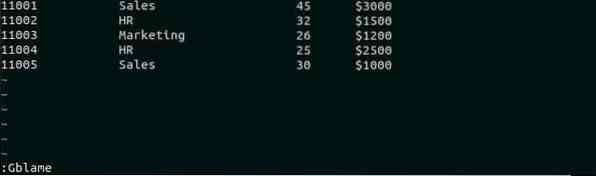
Po stisknutí získáte následující formátovaný výstup Enter klíč.

': Gdiff 'obálka se používá jako alternativa'git diff'příkaz. Pokud je použit pro jakýkoli konkrétní soubor, zobrazí rozdíl mezi předchozím a současným obsahem souboru po aktuálním potvrzení. ': Gdiff' lze použít k zobrazení rozdílu mezi jakoukoli revizí souboru. Může načíst argument jakékoli revize k načtení konkrétní verze souboru. Existují dva další související příkazy pro hledání rozdílu mezi libovolnými dvěma verzemi souboru přidáním nebo načtením libovolné sekce rozdílu. Tyto příkazy jsou: rozdíl' a ': diffget''. Použití ': Gdiff' příkaz je uveden v další části tohoto tutoriálu.
Otevřeno zaměstnanec.txt soubor a stiskněte 'já' povolit VLOŽIT režimu. Upravte soubor přidáním položky pro zaměstnance, '11006'. Lis 'ESC' a ':X' uložte a zavřete soubor.

Znovu otevřete soubor, zaměstnanec.txt v editoru vim a zadejte ': Gdiff' a stiskněte Enter zjistit rozdíl mezi aktuální verzí a předchozí verzí souboru.
: Gdiff
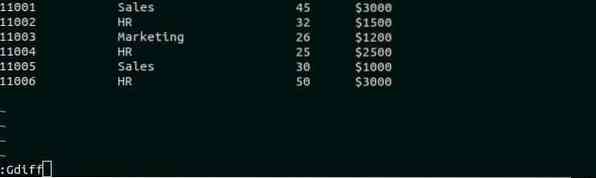
Následující výstup se zobrazí po provedení ': Gdiff ' příkaz. Nově vložený záznam se zobrazí jako zvýrazněný text, aby se zobrazil rozdíl.
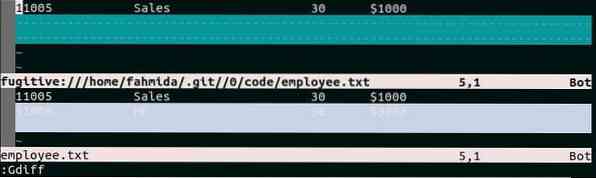
': Gread' příkaz funguje jako alternativa k 'git pokladna
: Gread
Když je tento příkaz spuštěn pro aktuální verzi zaměstnanec.txt souboru, zobrazí následující výstup. Soubor obsahuje 6 záznamů zaměstnanců a na výstupu je text '6 dalších řádků''.
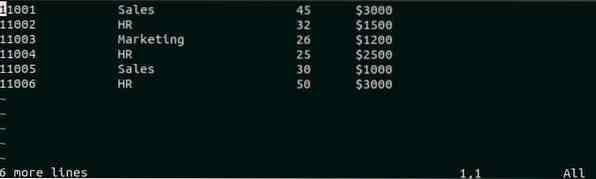
'': Gstatus ' příkaz funguje jako alternativa 'stav git ' příkaz. Zobrazuje podrobné informace o stavu všech souborů nebo aktuálního souboru. Existuje mnoho vlastních klíčů pro interakci se stavovým oknem. Někteří z nich jsou D, cc,
: Gstatus
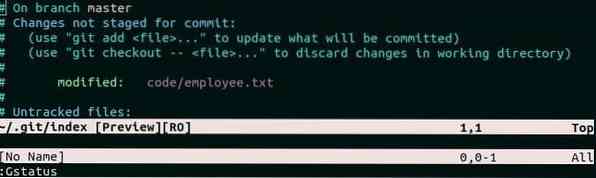
': Gmove' příkaz funguje podobně jako 'git mv' příkaz. Používá se k přejmenování jakéhokoli existujícího souboru z editoru vim. Předpokládejme, že chcete přejmenovat zaměstnanec.txt soubor od emp.txt. Otevřete soubor v editoru vim a zadejte následující příkaz a stiskněte Enter přejmenovat soubor.
: Gmove emp.txt
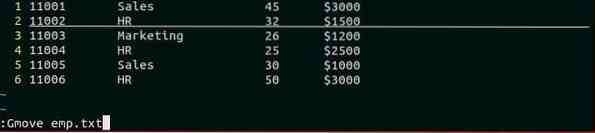
': Gremove' příkaz funguje podobně jako 'git rm' příkaz. Používá se k odstranění souboru z vyrovnávací paměti vim a aktuálního pracovního adresáře. Otevřete soubor, který chcete odstranit z aktuálního pracovního adresáře, a spusťte příkaz pomocí ''!'' symbol pro vynucené odstranění souboru. Tady, zaměstnanec.txt soubor je vybrán k odstranění.
: Gremove!

Závěr
Jak mohou uživatelé vim provádět příkazy git pomocí pluginu vim, je ukázáno v tomto výukovém programu. Pokud potřebujete spouštět příkazy git a chcete společně používat editor vim, je lepší použít fugitivní plugin vim. Doufám, že po přečtení tohoto tutoriálu bude čtenář schopen používat fugitivní plugin a spouštět základní příkazy git z editoru vim.
 Phenquestions
Phenquestions


